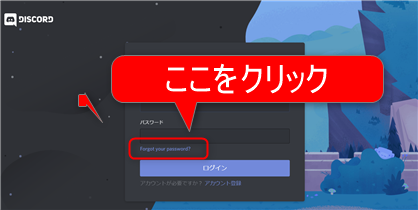2020年11月09日更新
Discordにログインできない時の対処法【PC/スマホ】
オンラインゲームの頼もしい相棒のひとつにDiscordがあります。友人と一緒にログインして会話しながらのゲームは一人でプレイするとき以上の楽しみがありますね。しかし、不幸にもDiscordにログインできないトラブルのためにここで対処法を学びましょう。

目次
Discordにログインできない時の対処法〜PC〜
オンラインゲームに欠かせない存在といっても過言ではないアプリに、Discordというものがあります。DiscordはPCやスマホを使って、チャットやボイスチャットを行って、他のユーザーとコミュニケーションをとるものです。
やはりゲームは一人でプレイする楽しみもありますが、友人達と一緒にやると何倍も楽しいですよね。
しかしながら、そんな楽しい時間を失う不幸な出来事として、Discordにログインできなかったり、Discordを使っている途中の不具合でボイスチャットが繋がらない、もしくはチャットすらできない。
そんなPCやスマホでの不具合などをこの記事では紹介させていただきます。ぜひこの記事で対処法を覚えておいて、「繋がらない」、「できない」等の不具合の対処法を覚えて、快適にゲームを楽しみましょう!
Discordの再起動
Discordが、もしも仮にフリーズしてしまったとしましょう。Discordの不具合の対処法は複数ありますが、まずはPCの場合は、フリーズしたDiscordをタスクマネージャーなどでいったん強制終了し、再起動させてみましょう。
フリーズでなくても、ボイスチャットが繋がらないなどの不具合がある場合は、まずはDiscordを再起動させてみることをおすすめします。
Discordを再起動させるさせることで、プログラムが再度立ち上がり、不具合が起こっていた所がまたきちんと動き出して不具合が解消されるかもしれません。
ネットワーク環境の確認
もし、Discordでボイスチャットが繋がらない、という通信関係の不具合があるのであれば、ネットワーク環境が不具合をもたらしている可能性を疑ってみましょう。
案外、電波の入りにくい場所だったりして、窓際に移動してみたら不具合が解決した!という事例もよくあります。
この方法であれば、Discordを利用してゲームをプレイ中であっても、Discordもゲームも途中で中断することなく不具合を解消することができるのでおすすめです。
PCの再起動
Discordが前述した方法で不具合が解消できない場合は、仕方ないですがPC本体を再起動させてみましょう。Discordもプレイ中のゲームも一度中断してしまいますが、上手く接続ができない状態を続けていても意味がありません。
英断するつもりでDiscordのみならずPCを再起動させてみることをおすすめします。
もしかしたら、Discordのプログラムには問題はなかったかもしれませんが、PC本体が起動時に何らかの不具合を起こしていて、それがDiscord本体に干渉していた、ということも考えられるためです。
 Discordとは?Skypeとの違いは?ゲーマーチャットDiscordについて解説
Discordとは?Skypeとの違いは?ゲーマーチャットDiscordについて解説Discordにログインできない時の対処法〜スマホ〜
続いては、Discordにログインできないときの対処法を紹介していきます。IDもパスワードも間違いないはずなのに、なぜかログインできない。。。
そんな時の対処法をここではご紹介させていただきます。
スマホでの対処法になりますので、いざという時に役立つはずです。
スマホの再起動
基本的な所からですが、もしDiscordのボイスチャットが繋がらないなどの不具合のある場合は再起動させてみるのがまずは手っ取り早いです。
これはDiscordに限らず、他のアプリでも不具合が解消することが多い事例ですので試してみる価値はあります。
恐らく、スマホ内で他のアプリをインストールしたときなど、Discordに対して何か干渉するなどの不具合が発生していることが考えられます。そんな時は、再起動して再度プログラムを立ち上げることで解消できることが多いのです。
4G/LTEからWi-Fiに切り替える
Discordの不具合でボイスチャットが繋がらないときは、スマホの通信環境が不具合を起こしている可能性についても疑ってみることをおすすめします。
もしかしたら、通信制限がかかっていて通信速度が遅くなっていることが不具合の要因かもしれません。もしそうであれば、Wi-Fiに切り替えることで解決できる可能性があります。
もちろんDiscordのプログラム上の不具合の可能性もありますが、まずは簡単にできることの1つとして通信環境を疑ってみましょう。
Discordのアップデート
もしかしたら、Discordの不具合の原因は、現在使っているDiscordのバージョンが古いことが要因なのかもしれません。それによって、通信先とズレが起きていて結果的に不具合が起こっている可能性があります。
念のためバージョンが古くないか確認して、アップデートができるのであればアップデートしてみましょう。意外とこれで解決するパターンも多いです。
 Discord(ディスコード)のダウンロード導入方法と初期設定
Discord(ディスコード)のダウンロード導入方法と初期設定Discordのログインパスワードを忘れた時
Discordに限った話ではありませんが、ログインパスワードをついつい忘れてしまう、ということは往々にしてあります。これは誰にでも起こりうることです。
よりによってDiscordのログインパスワードだけメモをとっていない!
そんな事態に陥った場合はどうすればいいでしょうか?ここではその点について解説していきます。
パスワードをリセットする手順
ログインパスワードをリセットする手順としては、パソコンもスマホも基本的には一緒です。ログインパスワードのリセットは、手間であることには変わりませんが、決して難しい作業ではありませんのでめんどくさがらずにやってみましょう。
〜PC〜
ログインパスワードのリセット方法としては、PC画面の場合は「Forgot your password?」という個所をクリックして、ログインパスワードのリセットへ進みましょう。
ここをクリックすれば、あとは指示に従って進むだけでログインパスワードのリセットを完了することができます。少々面倒ですががんばってやりきりましょう。
〜スマホ〜
スマホ画面でのログインパスワードのリセット方法も、PCの場合と基本的には同じです。スマホのログイン画面で「Forgot your password?」ボタンをタップして、ログインパスワードのリセットへ進みましょう。
スマホの場合でも基本的に指示に従って進めばログインパスワードは再設定できますので大丈夫です。
 【Discord】PCブラウザ版の使い方を徹底解説
【Discord】PCブラウザ版の使い方を徹底解説Discordのボイスチャットに繋がらない不具合の対処法
Discordには通常のチャット機能だけでなく、ボイスチャット機能もあります。
しかしながら、ボイスチャット機能といえど、不具合になってしまう可能性はあるのです。その際の対処法を下記に明記しました。
せっかくゲームをプレイしながら友人と会話も楽しみたい。そんな時に不具合で水を差されるのは中々おもしろくないですが、ここで対処法をおさえておけば、いざという時にすぐに復活できるので覚えておいて損はないはずです。
ボイスチャットを抜けて再度入る
もしかしたら、ボイスチャットを始めるときにプログラムに不具合があったのかもしれません。
ボイスチャットを始める寸前で不具合が発生したことも考えられますので、まずは再入室をしてみて、それで不具合が改善されるかどうか確認してみましょう。
わざわざアプリを再起動させていると、それはそれでまた時間をくってしまうので、簡単な所から手をつけてみるのがおすすめです。
入力デバイスと出力デバイスの設定をする
もしくは、ボイスチャットを行う際にはマイクとイヤホンを使用します。つまり音声を入力するデバイスと、音声を聞き取るための出力デバイスがあるわけです。
この2つのデバイスの設定をしてみることで、不具合が改善されるかもしれません。もしくは、そもそも不具合ではなく、デフォルトの設定で話しづらい設定になっていただけ、ということもかんがえられます。
合わせて読みたい!Discordに関する記事一覧
 【Discord】PCブラウザ版の使い方を徹底解説
【Discord】PCブラウザ版の使い方を徹底解説 Discord(ディスコード)のダウンロード導入方法と初期設定
Discord(ディスコード)のダウンロード導入方法と初期設定 Discordとは?Skypeとの違いは?ゲーマーチャットDiscordについて解説
Discordとは?Skypeとの違いは?ゲーマーチャットDiscordについて解説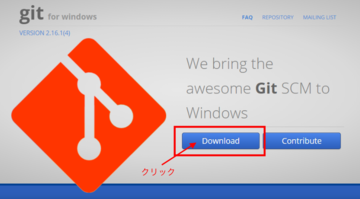 超簡単!Discord音楽bot(Musicbot)のRythmを導入する方法
超簡単!Discord音楽bot(Musicbot)のRythmを導入する方法